Viele Webbrowser versprachen einfacheres Surfen, doch das ständige Wechseln zwischen Tabs und die Nutzung separater KI-Tools gestalteten meine Recherche frustrierend. Nach einem halben Monat Nutzung von ChatGPT Atlas habe ich mir eine klare Meinung über die Leistung im täglichen Gebrauch gebildet. Einige Funktionen fühlten sich flüssig und hilfreich an, andere hingegen wirkten eingeschränkt und unfertig.
In diesem Testbericht erkläre ich, was für mich funktioniert hat, was nicht und wie Atlas sich im Vergleich zu meiner üblichen Vorgehensweise beim Surfen schlägt. Lesen Sie weiter, um meine abschließende Empfehlung zu erfahren und wie ich Atlas zusammen mit UPDF AI Online eingesetzt habe, um PDF-Dateien einfacher zu verwalten.
Teil 1. Alles über ChatGPT Atlas
Während meiner Nutzung des OpenAI Atlas Browsers entdeckte ich, wie er ChatGPT in den alltäglichen Browserbetrieb integriert und die Produktivität bei verschiedenen Aufgaben steigert. Im Folgenden beschreibe ich seine Funktionen und die praktischen Anwendungsmöglichkeiten, die ich während meiner zweiwöchigen Testphase kennengelernt habe.
Was ist ChatGPT Atlas?
ChatGPT Atlas ist ein brandneuer Webbrowser von OpenAI, der auf ChatGPT basiert. Er ist nicht nur ein Browser mit einem Plugin, denn die gesamte Benutzeroberfläche und der Workflow sind vollständig auf KI-gestützte Unterstützung ausgerichtet. Die Plattform fungiert als Desktop-Anwendung, mit der Benutzer direkt mit Webseiten interagieren und auf fortschrittliche KI-Tools zugreifen können.
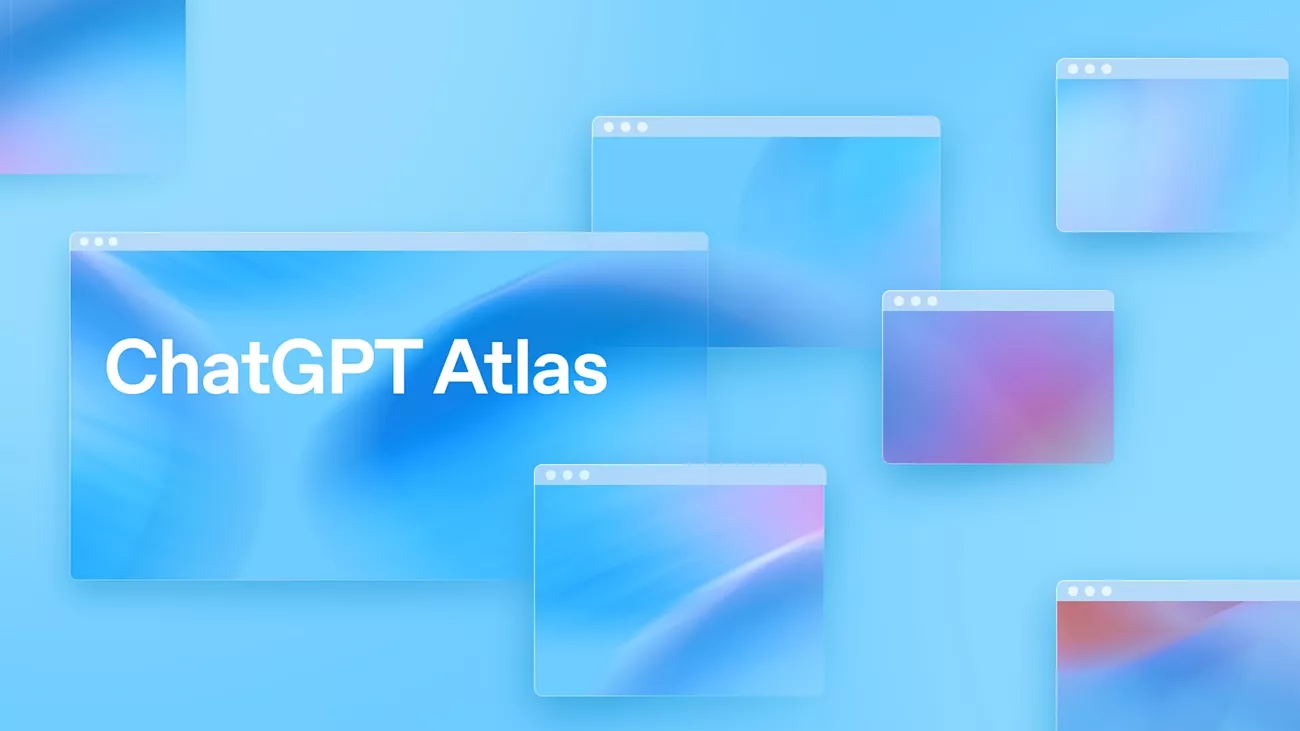
Atlas ist aktuell mit modernen Macs mit allen Apple-Silicon-Chips und macOS 14.2 Sonoma und späteren Versionen kompatibel. Intel-basierte Macs und Windows-Computer können die Desktop-Anwendung derzeit nicht ausführen, OpenAI hat jedoch bestätigt, dass zukünftig weitere Plattformen unterstützt werden sollen.
Wie erhalte ich ChatGPT Atlas?
Bevor ich die wichtigsten Funktionen von ChatGPT Atlas vorstelle, möchte ich kurz erklären, wie ich es erhalten habe. Folgen Sie den unten stehenden Schritten, um es auf Ihren Mac herunterzuladen und zu installieren:
Schritt 1. Öffnen Sie zunächst die offizielle Website von OpenAI und klicken Sie auf die Schaltfläche „Download für macOS“, um das Setup herunterzuladen.
Schritt 2. Dadurch wird eine .dmg-Datei auf Ihren Mac heruntergeladen. Klicken Sie mit der rechten Maustaste auf Ihr Touchpad und wählen Sie „Öffnen“, um die Datei zu öffnen.
Schritt 3. Halten Sie nun die Anwendung „ChatGPT Atlas“ gedrückt und ziehen Sie sie in den Ordner „Programme“, um sie automatisch zu installieren.
Schritt 4. Sobald die Installation abgeschlossen ist, öffnen Sie die Anwendung und melden Sie sich an, um mit dem Surfen zu beginnen.
Schritt 5. Klicken Sie nun auf „Beliebige Seite aufrufen“ und anschließend oben rechts auf die Schaltfläche „ChatGPT fragen“, um Fragen zur geöffneten Webseite zu stellen. Sie können diese Funktion nutzen, um Zusammenfassungen anzufordern, Übersetzungen anzufordern oder spezifische Fragen zur Seite zu stellen.
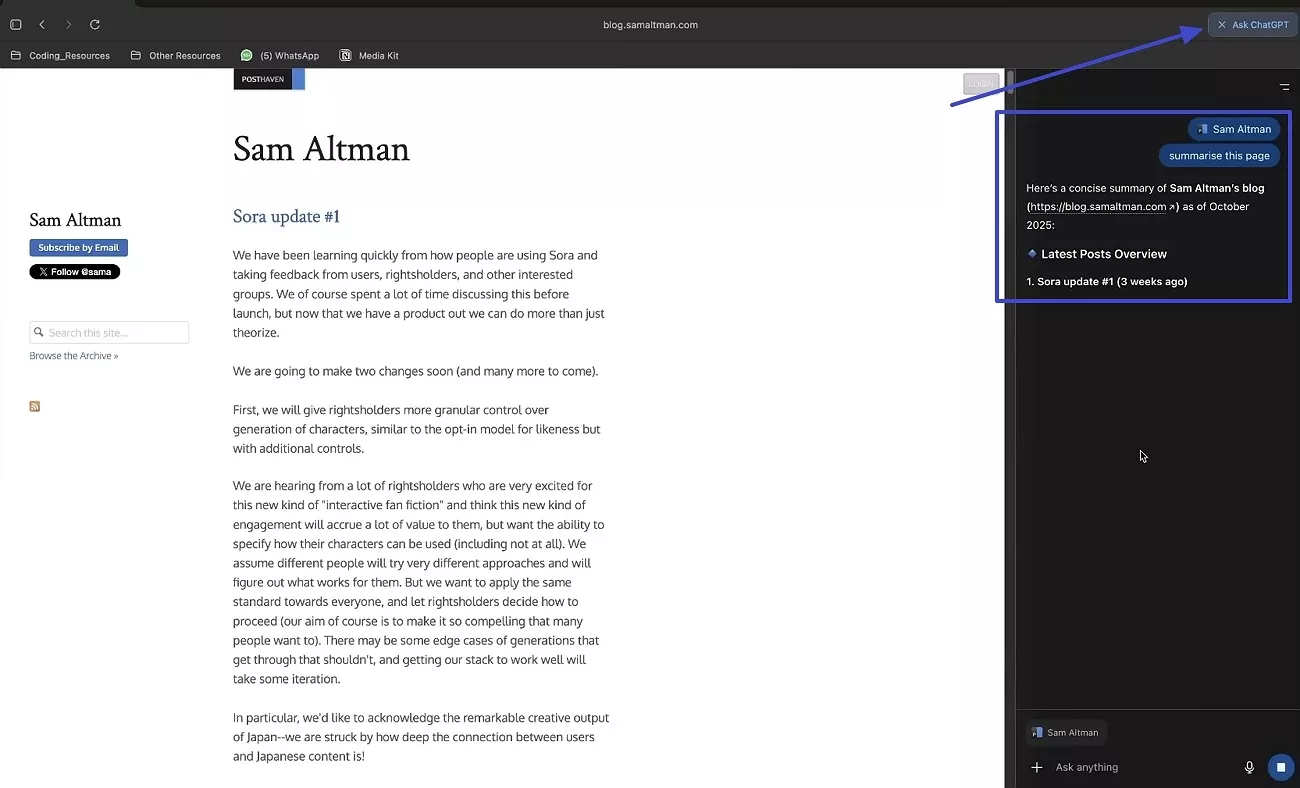
Schritt 6. Öffnen Sie nun einen neuen Tab und geben Sie eine Suchanfrage wie „ChatGPT-Bot“ ein, um Flüge zu finden. Sie werden direkt zur Seite der Fluggesellschaft weitergeleitet, die Flugtickets für Ihren Standort und Ihre Reisedaten anbietet.
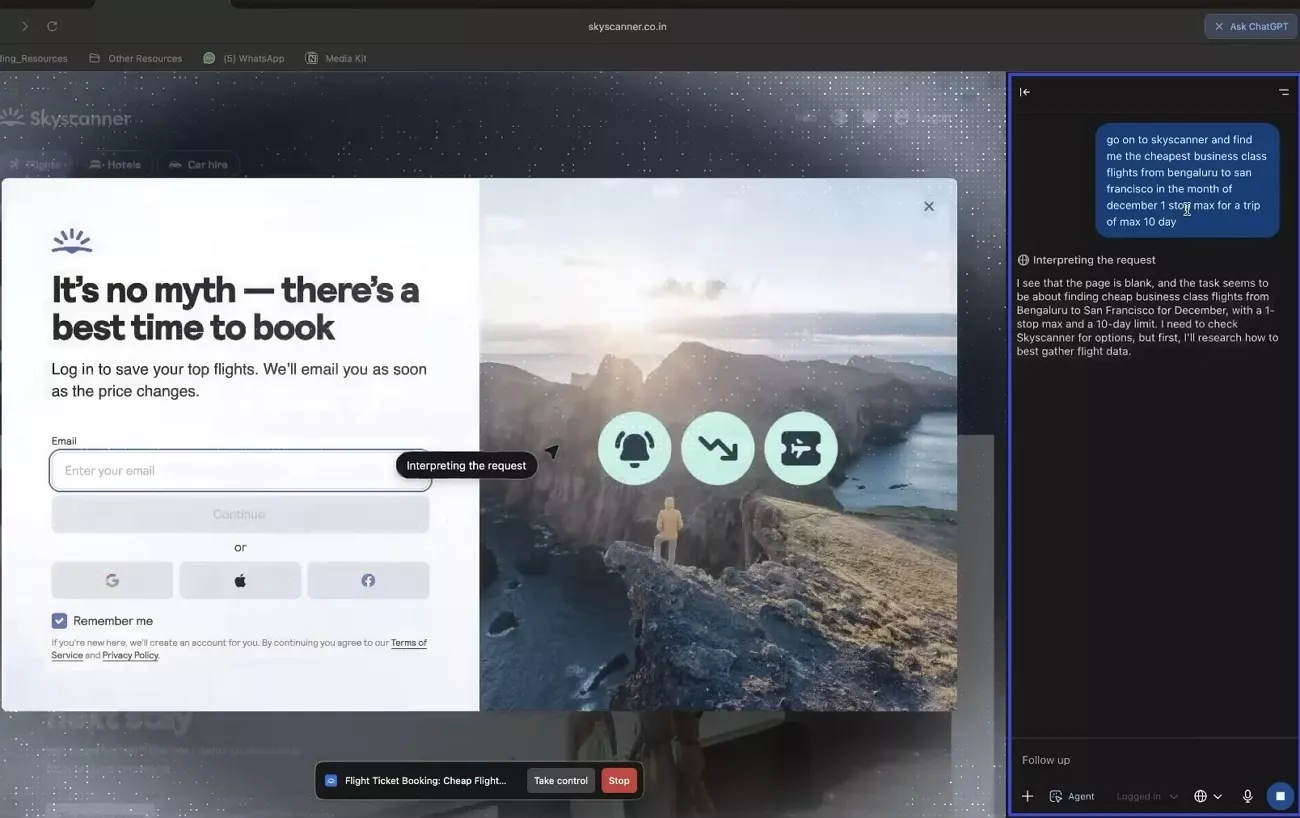
Schritt 7. Geben Sie anschließend den gewünschten Produktnamen und Ihr Budget ein. Das Tool leitet Sie zur Produktseite weiter und fügt das Produkt gegebenenfalls Ihrem Warenkorb hinzu.
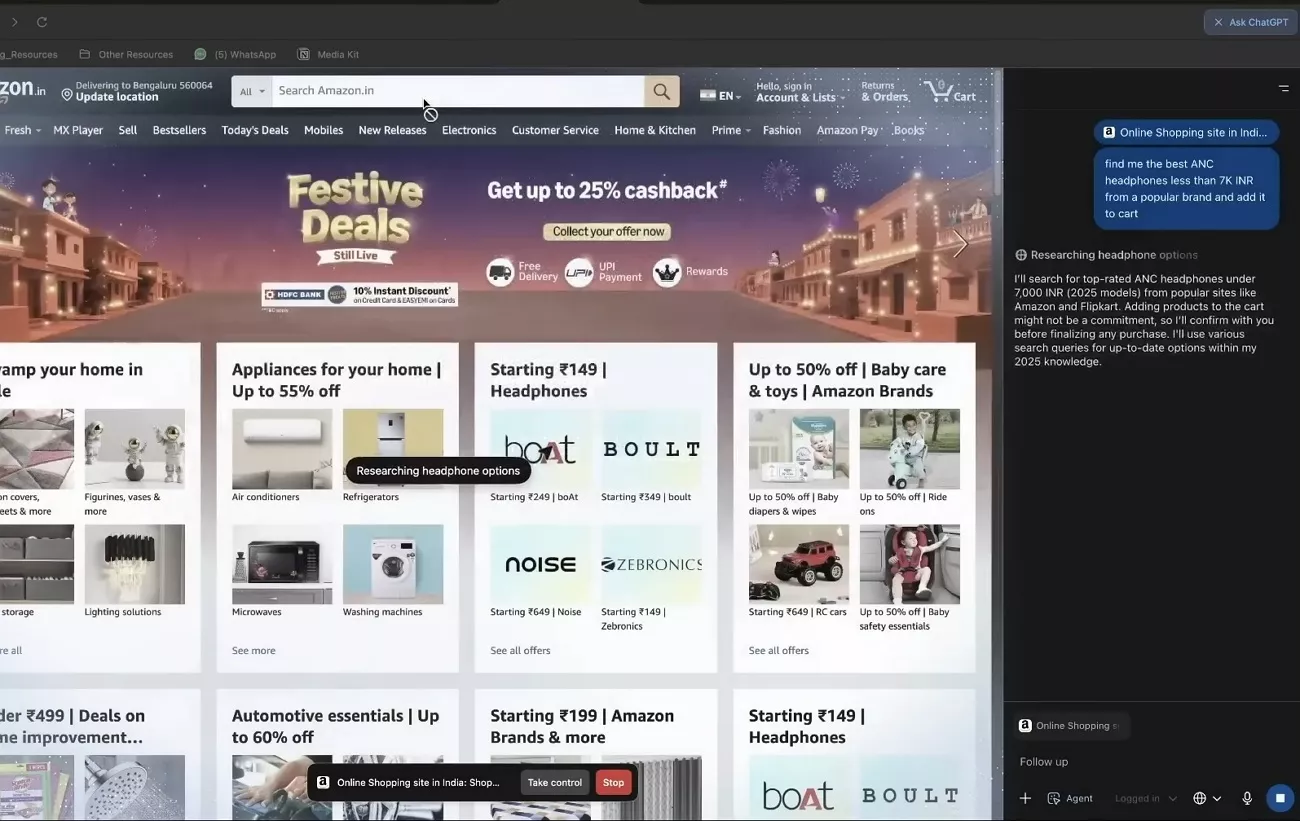
Schritt 8. Wenn Sie dieses Tool zum Verfassen von E-Mails nutzen möchten, geben Sie einfach Ihre E-Mail ein und legen Sie den gewünschten Tonfall fest. Das Tool formuliert Ihre E-Mail dann im vorgegebenen Tonfall um und korrigiert sie gegebenenfalls.
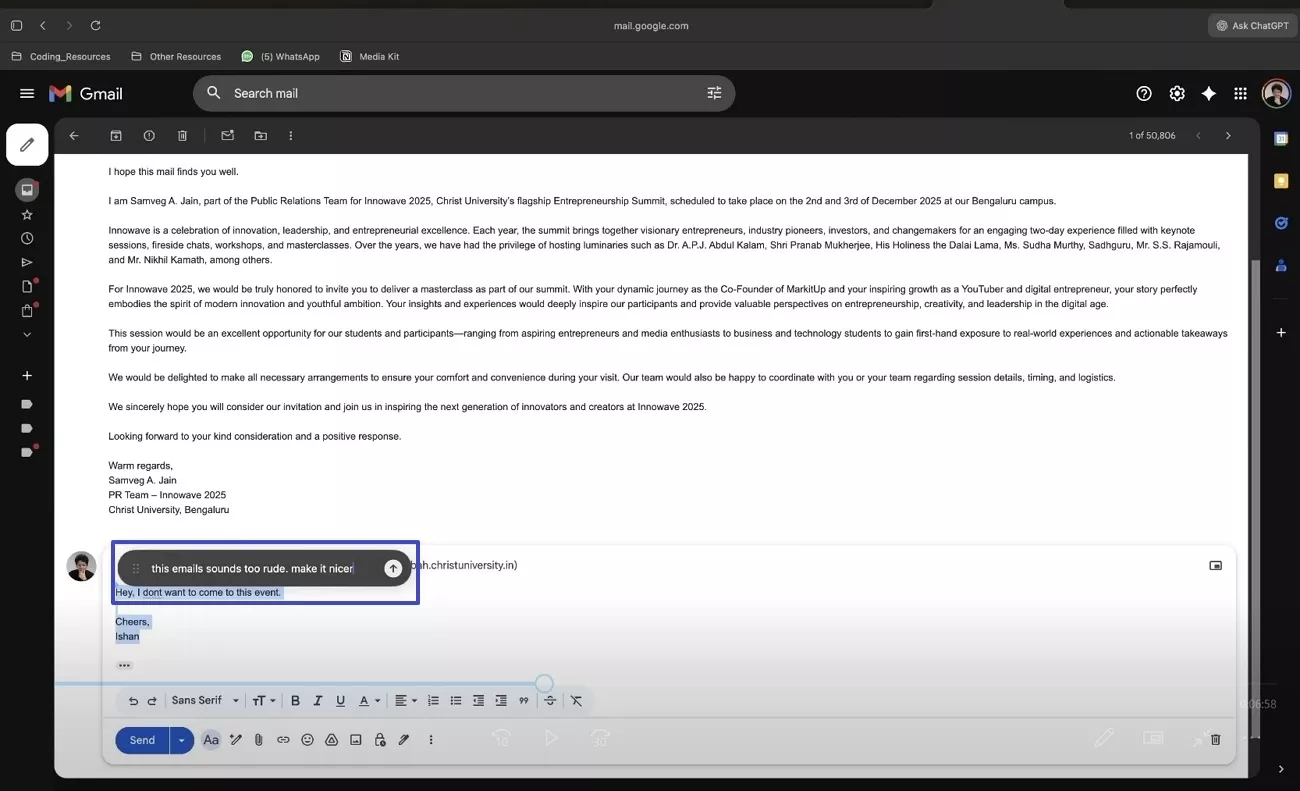
Was kann ChatGPT Atlas leisten?
Während meiner zweiwöchigen Testphase probierte ich verschiedene Funktionen von ChatGPT Atlas aus und beobachtete, wie es mit alltäglichem Surfen und Aufgaben umging.
- Chat-Sidebar überall: In jedem Browser-Tab konnte ich eine ChatGPT-Sidebar öffnen und Zusammenfassungen anfordern, Produkte vergleichen und Daten analysieren, ohne zu einem separaten ChatGPT-Tab wechseln zu müssen.
- Browser-Speicher: Nachdem ich die Browser-Speicher aktiviert hatte, merkte sich Atlas den Kontext aller von mir besuchten Seiten und ermöglichte es mir, vergangene Aktivitäten abzurufen und die Daten bei Bedarf zu verwalten.
- Agentenmodus: Das beeindruckendste Feature war der Agentenmodus, der es ChatGPT ermöglichte, mehrstufige Aufgaben wie den Vergleich von Hotelpreisen und die Simulation von Formularübermittlungen durchzuführen.
- Datenschutz & Kontrolle: Ich hatte beim Surfen ein viel größeres Gefühl der Kontrolle, da Atlas mir erlaubte, zu entscheiden, worauf ChatGPT zugreifen oder was es nutzen durfte, ohne dass dies irgendwelche Auswirkungen hatte.
- Intelligente Such-Tabs: Die neue Tab-Seite ermöglichte es mir, zwischen Links und Nachrichten-Ergebnissen zu wählen, was das Surfen einfacher und strukturierter machte.
Zusätzlicher Tipp: Wie ich meine PDF-Workflows verbessert habe?
Als Berufstätiger hatte ich regelmäßig mit PDF-Dateien zu tun – von Berichten und Präsentationen bis hin zu Forschungsdokumenten. Das manuelle Zusammenfassen, Analysieren oder Übersetzen war zeitaufwendig und oft frustrierend, insbesondere bei engen Deadlines. Wenn auch Sie häufig mit PDFs arbeiten, kann die Nutzung von UPDF AI Online in Verbindung mit dem OpenAI Atlas Browser Ihre Arbeitsweise revolutionieren.
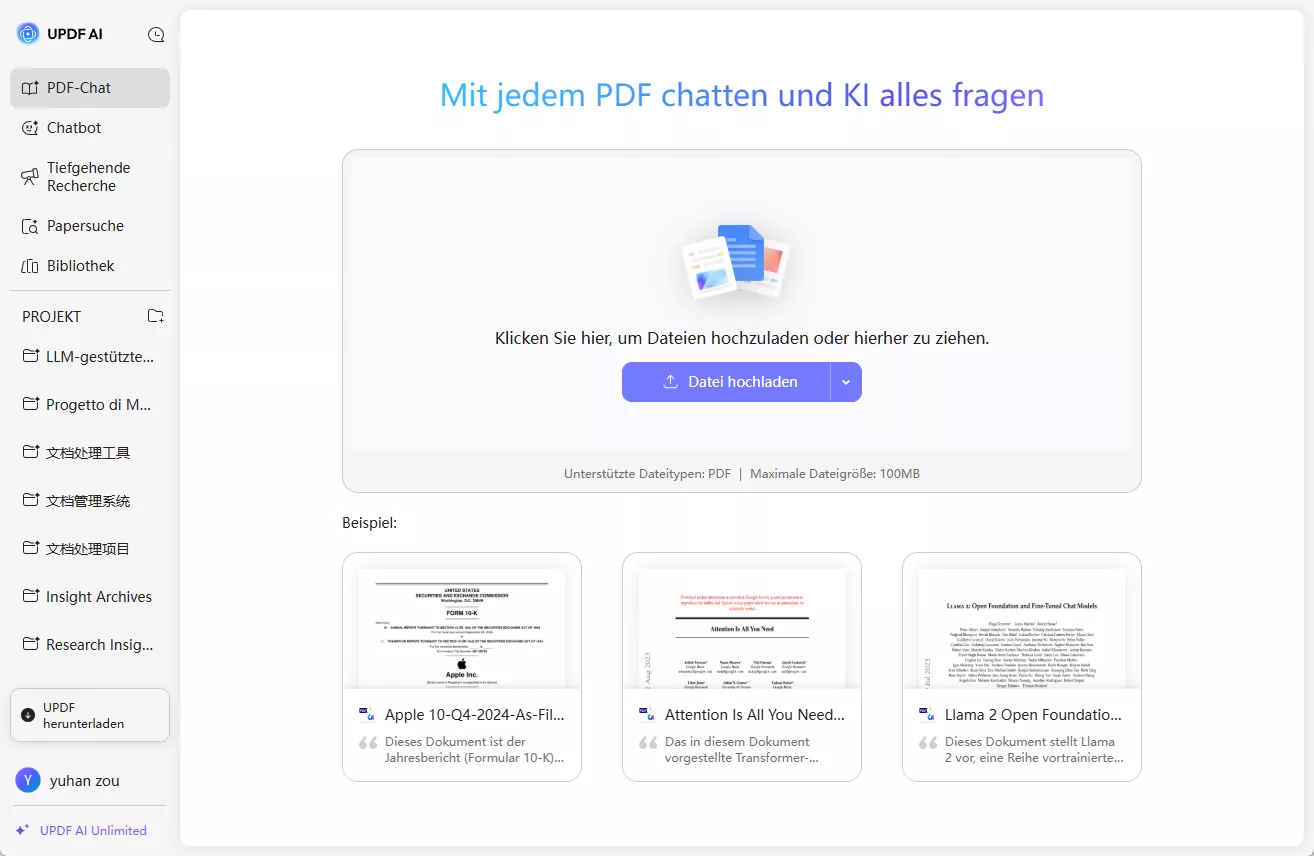
Im Gegensatz zu anderen PDF-Managern nutzt es fortschrittliche KI-Modelle wie GPT-5 und DeepSeek R1 für präzise und tiefgehende logische Analysen. Dank seiner Intelligenz auf GPT-Niveau kann es PDFs direkt im Browser zusammenfassen, analysieren und übersetzen. Ich persönlich fand es unglaublich hilfreich, um lange Dokumente schnell zu erfassen. Jeder, der mit PDFs arbeitet, sollte es online ausprobieren, um seine Arbeitsabläufe zu beschleunigen und deutlich stressfreier zu gestalten.
Sehen Sie sich das untenstehende Video an, um mehr über UPDF AI Online zu erfahren:
Teil 2. ChatGPT vs. Google Chrome und andere Browser
Nachdem ich meine persönlichen Erfahrungen mit ChatGPT Atlas geschildert habe, möchte ich nun untersuchen, wie es sich im Vergleich zu den Browsern schlägt, die wir täglich nutzen. Vergleichen wir ChatGPT Atlas mit anderen gängigen Alternativen, um seine Stärken zu erkennen und herauszufinden, ob es einen herkömmlichen Browser tatsächlich ersetzen kann.
ChatGPT Atlas vs. Google Chrome
Als ich ChatGPT Atlas nutzte, bemerkte ich, dass es mir auf jeder Webseite intelligente KI-Unterstützung bot, was mein Surfverhalten veränderte. Ich stellte fest, dass Atlas die Recherche und Automatisierung erleichterte, da ChatGPT immer einsatzbereit war, egal wo ich online war. Im Gegensatz dazu funktionierte Google Chrome zwar auf all meinen Geräten einwandfrei und bot einen riesigen Erweiterungs-Store für erweiterte Funktionen, aber ich musste diese Funktionen selbst hinzufügen.
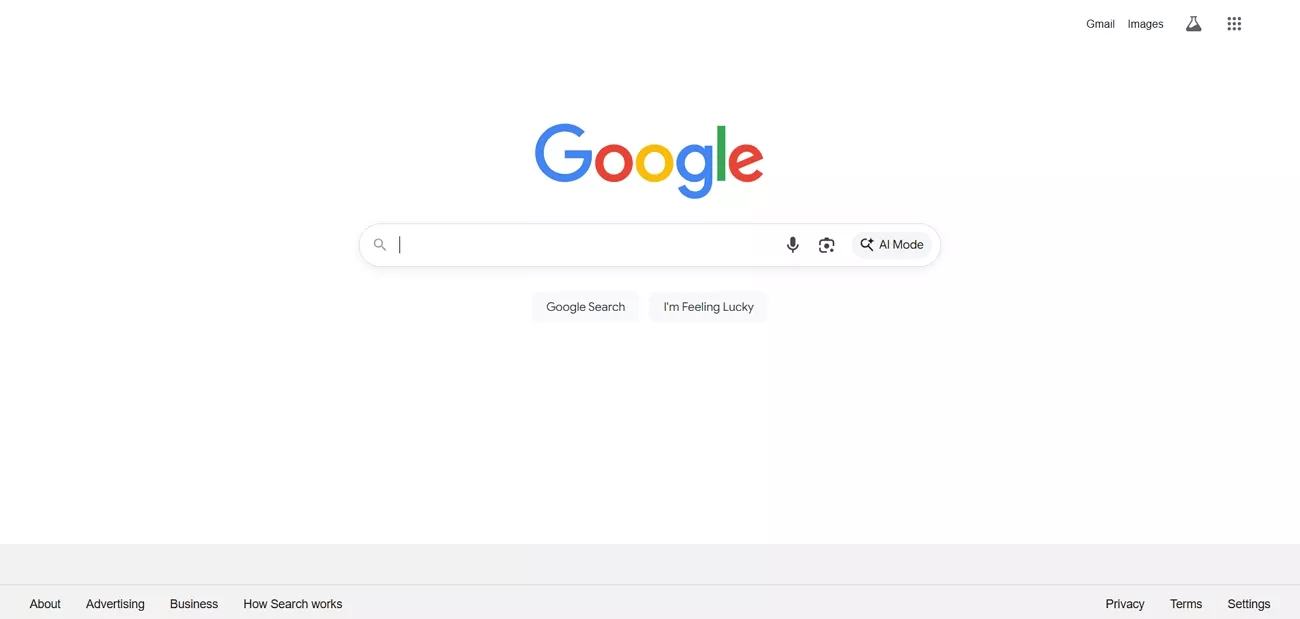
- Atlas präsentierte Shopping-Angebote und -Optionen nebeneinander und fasste Produktbewertungen mit ChatGPT auf jeder Seite zusammen.
- Die SERP-Ergebnisse in Atlas enthielten sofortige Zusammenfassungen und Kontextinformationen von ChatGPT, was Zeit und Energie bei der Recherche sparte.
- Der in Atlas integrierte Speicher verfolgte Tabs, und ich konnte schnell auf frühere Suchanfragen zurückgreifen, um tiefergehende Fragen zu stellen.
- Chrome überzeugte durch Stabilität und hohe Geschwindigkeit, allerdings mussten für die KI-Funktionen die richtigen Erweiterungen manuell für jeden Anwendungsfall hinzugefügt werden.
ChatGPT Atlas vs. Microsoft Edge
Als Windows-Nutzer mit einem Mac verwende ich Microsoft Edge häufig zum gelegentlichen Surfen. Nach der Nutzung des OpenAI Atlas-Browsers habe ich einige wesentliche Unterschiede zwischen den beiden Browsern festgestellt und diese in der folgenden Vergleichstabelle zusammengefasst.
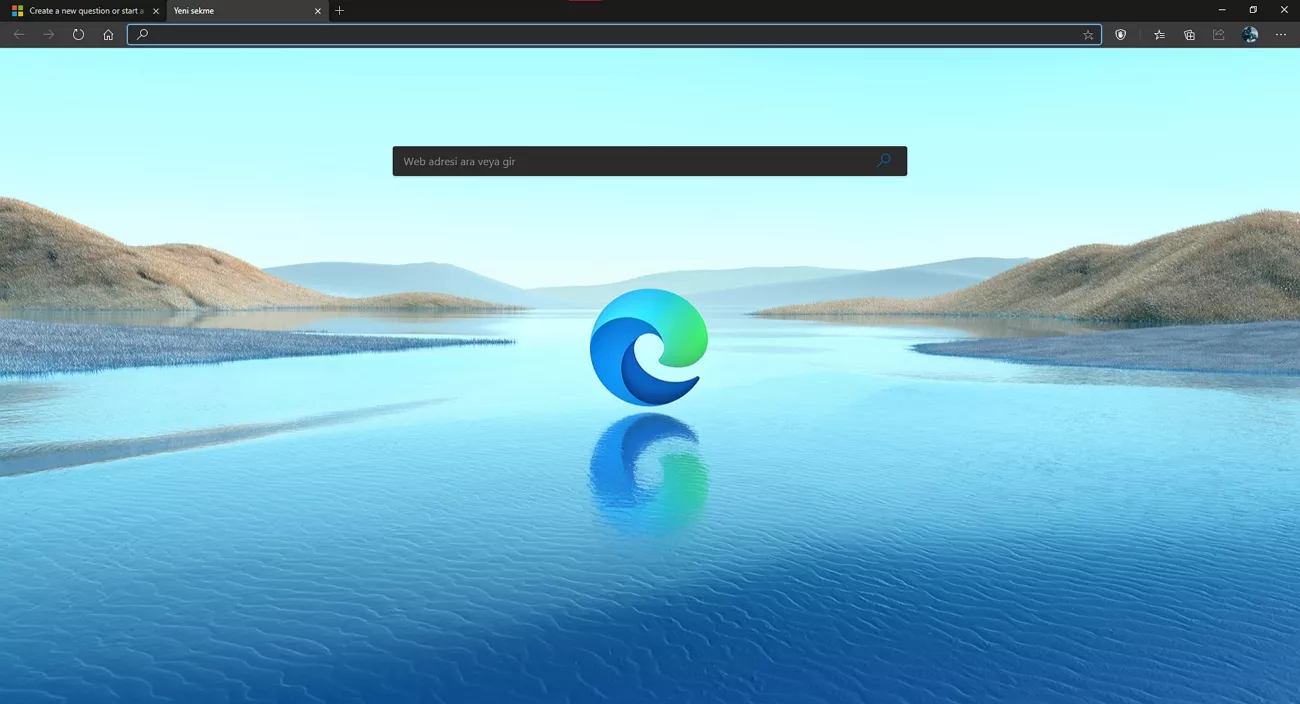
| Merkmale | ChatGPT Atlas | Microsoft Edge |
| KI-Assistent | ChatGPT-Seitenleiste in jedem Tab, konversationsbasierte Arbeitsabläufe | Copilot-Seitenleiste für Zusammenfassungen, Suche und Schreibhilfe |
| SERP-Funktionen | Erklärt und überprüft Suchergebnisse mit ChatGPT | Zeigt Ergebnisse mit Copilot, aber es fehlt an tiefgreifender KI. |
| Workflow-Automatisierung | Der Agentenmodus kann Registerkarten automatisieren und Formulare direkt ausfüllen. | Copilot übernimmt Zusammenfassungen und Seitenanalyse, weniger Aktionen |
| Praktische Anwendungsfälle | Bearbeitet Ticketbuchungen, Website-Zusammenfassungen und Dokumentenanalysen. | Verbessert das Schreiben, Notizen und Tabellenkalkulationen |
ChatGPT Atlas vs. Safari
Mit ChatGPT Atlas war das Einkaufen reibungslos, da ich beim Stöbern auf meinem Mac sofortige Zusammenfassungen, Preissenkungen und Produktinformationen erhielt. Safari ermöglichte zwar sicheres Einkaufen und die Synchronisierung von Tabs auf all meinen Apple-Geräten, bot aber keine Echtzeit-KI-Tipps und Zusammenfassungen für jede Shopseite. Außerdem schützte Safari zwar meine Daten, bot aber nicht die fortschrittlichen KI-Tools und die Workflow-Automatisierung, die mir Atlas bot.
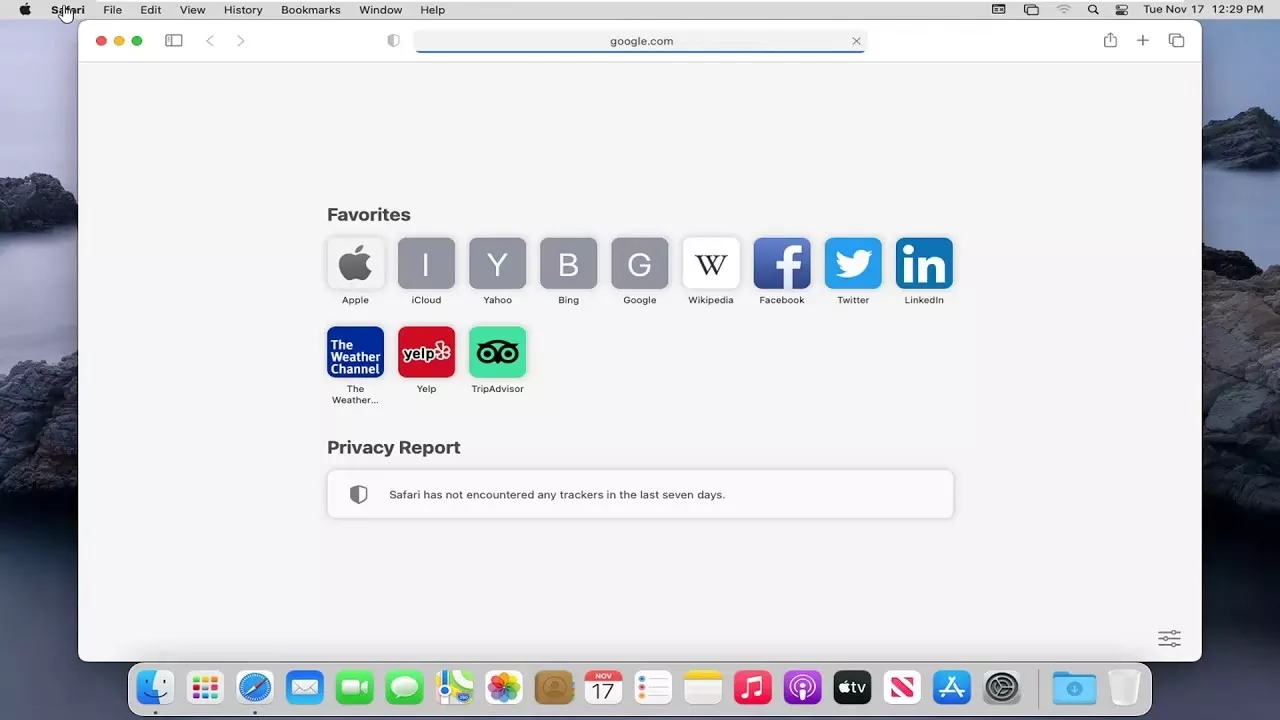
- Atlas bietet ChatGPT-Hilfe in Echtzeit in jedem Tab, während Safari zwar auf Datenschutz ausgelegt ist, aber nur wenige integrierte KI-Tools besitzt.
- Safari schont meinen Mac-Akku, während Atlas möglicherweise mehr Ressourcen für KI und Multitasking benötigt.
- Atlas hob SERP-Funktionen hervor und erläuterte Optionen auf Produkt- oder Nachrichtenseiten, um die Recherchegeschwindigkeit zu erhöhen.
- Safari lud zwar schnell, bot aber keine kontextbezogenen Vorschläge, sodass die Suche nach relevanten Informationen im Vergleich zu ChatGPT Atlas länger dauerte.
ChatGPT Atlas vs. Firefox
Anschließend testete ich ChatGPT Atlas gegen Firefox, um zu sehen, wie sich beide im Alltag beim Surfen und bei alltäglichen Aufgaben schlagen. Atlas bietet KI-Unterstützung, während Firefox den Fokus auf Datenschutz und Stabilität legt. Dieser Vergleich zeigt daher die jeweiligen Stärken und Schwächen.
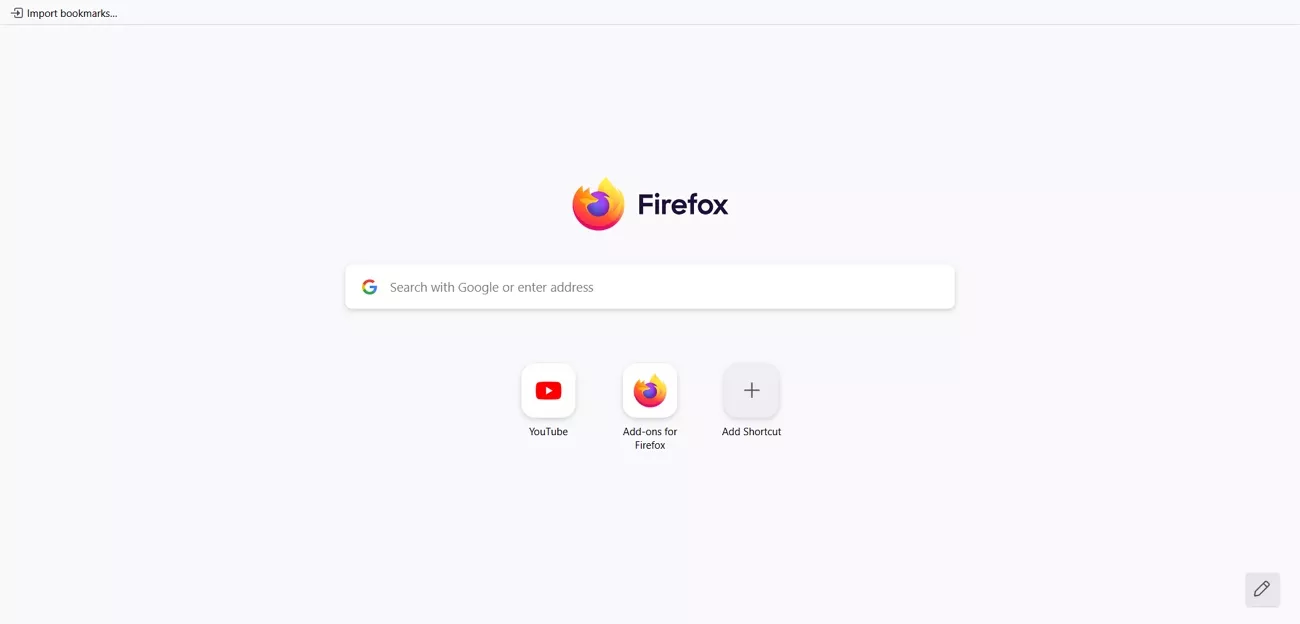
| Kategorie | ChatGPT Atlas | Firefox |
| SERP-Funktionen | KI-generierte Zusammenfassungen aller Suchergebnisse | Herkömmliche Ergebnisse, für die Analyse sind Zusatzfunktionen erforderlich. |
| Browserfunktion | Kontextspeicher, automatische Vorschläge, reibungslose Navigation | Betont Datenschutz und manuelle Tab-Verwaltung |
| Eingebaute KI | ChatGPT ist immer verfügbar, der Agentenmodus automatisiert Aufgaben | Keine native KI, erfordert Add-ons von Drittanbietern |
| Datenschutz | Browser-Speicher aktivieren, Inkognito deaktiviert KI | Standardmäßiger Fokus auf Datenschutz, Anti-Tracking-Technologien |
Teil 3. Häufig gestellte Fragen zu ChatGPT Atlas
1. Ist ChatGPT Atlas wirklich sicher?
ChatGPT Atlas bietet zwar starke Datenschutzfunktionen, doch aktuelle Sicherheitsexperten warnen, dass es für sensible Aktivitäten wie Online-Banking weniger sicher ist als Chrome. Deaktivieren Sie daher für vertrauliche Daten die Funktion „Browser-Speicher“ und vermeiden Sie die Nutzung von Atlas für Konten mit sensiblen Daten, um optimale Sicherheit zu gewährleisten.
2. Wo kann ich ChatGPT Atlas für Windows beziehen?
Derzeit lässt sich der OpenAI Atlas Browser nicht unter Windows installieren, da er nur Apple Silicon Macs unterstützt. Anleitungen, die Windows-Kompatibilität versprechen, sind inoffiziell und möglicherweise nicht sicher für sensible Daten.
Fazit
Zusammenfassend habe ich in diesem Artikel meine Erfahrungen mit einem leistungsstarken KI-basierten Browser geteilt und erläutert, wie sich ChatGPT Atlas im täglichen Gebrauch bewährt hat. Atlas hat mir beim Durchsuchen und Recherchieren von Webseiten geholfen, jedoch mangelt es ihm an einer zuverlässigen Verarbeitung komplexer, langer PDFs. Falls Ihre Arbeitsabläufe ebenfalls komplexe PDFs umfassen, empfehle ich UPDF AI Online, das lange Dokumente intelligent in Ihrem Browser verarbeitet.
 UPDF
UPDF
 UPDF für Windows
UPDF für Windows UPDF für Mac
UPDF für Mac UPDF für iPhone/iPad
UPDF für iPhone/iPad UPDF für Android
UPDF für Android UPDF AI Online
UPDF AI Online UPDF Sign
UPDF Sign PDF bearbeiten
PDF bearbeiten PDF kommentieren
PDF kommentieren PDF erstellen
PDF erstellen PDF-Formular
PDF-Formular Links bearbeiten
Links bearbeiten PDF konvertieren
PDF konvertieren OCR
OCR PDF in Word
PDF in Word PDF in Bild
PDF in Bild PDF in Excel
PDF in Excel PDF organisieren
PDF organisieren PDFs zusammenführen
PDFs zusammenführen PDF teilen
PDF teilen PDF zuschneiden
PDF zuschneiden PDF drehen
PDF drehen PDF schützen
PDF schützen PDF signieren
PDF signieren PDF schwärzen
PDF schwärzen PDF bereinigen
PDF bereinigen Sicherheit entfernen
Sicherheit entfernen PDF lesen
PDF lesen UPDF Cloud
UPDF Cloud PDF komprimieren
PDF komprimieren PDF drucken
PDF drucken Stapelverarbeitung
Stapelverarbeitung Über UPDF AI
Über UPDF AI UPDF AI Lösungen
UPDF AI Lösungen KI-Benutzerhandbuch
KI-Benutzerhandbuch FAQ zu UPDF AI
FAQ zu UPDF AI PDF zusammenfassen
PDF zusammenfassen PDF übersetzen
PDF übersetzen Chatten mit PDF
Chatten mit PDF Chatten mit AI
Chatten mit AI Chatten mit Bild
Chatten mit Bild PDF zu Mindmap
PDF zu Mindmap PDF erklären
PDF erklären Wissenschaftliche Forschung
Wissenschaftliche Forschung Papersuche
Papersuche KI-Korrektor
KI-Korrektor KI-Schreiber
KI-Schreiber KI-Hausaufgabenhelfer
KI-Hausaufgabenhelfer KI-Quiz-Generator
KI-Quiz-Generator KI-Mathelöser
KI-Mathelöser PDF in Word
PDF in Word PDF in Excel
PDF in Excel PDF in PowerPoint
PDF in PowerPoint Tutorials
Tutorials UPDF Tipps
UPDF Tipps FAQs
FAQs UPDF Bewertungen
UPDF Bewertungen Downloadcenter
Downloadcenter Blog
Blog Newsroom
Newsroom Technische Daten
Technische Daten Updates
Updates UPDF vs. Adobe Acrobat
UPDF vs. Adobe Acrobat UPDF vs. Foxit
UPDF vs. Foxit UPDF vs. PDF Expert
UPDF vs. PDF Expert







 Wayne Austin
Wayne Austin 

